告诉你60个经典的电脑使用技巧
- 格式:doc
- 大小:78.50 KB
- 文档页数:13
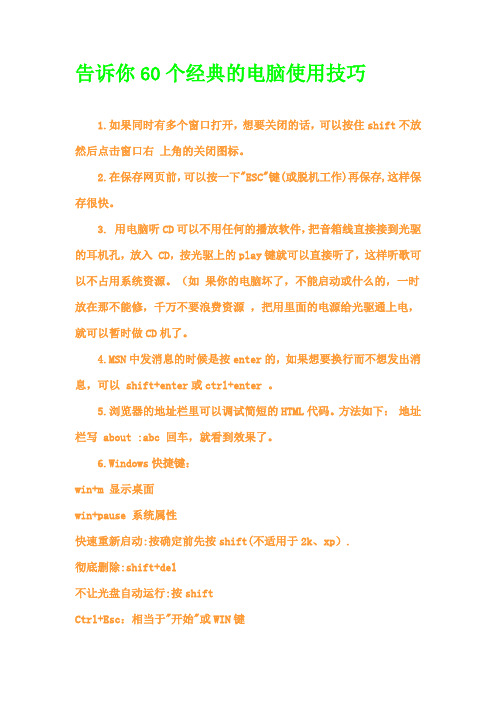
告诉你60个经典的电脑使用技巧1.如果同时有多个窗口打开,想要关闭的话,可以按住shift不放然后点击窗口右上角的关闭图标。
2.在保存网页前,可以按一下"ESC"键(或脱机工作)再保存,这样保存很快。
3. 用电脑听CD可以不用任何的播放软件,把音箱线直接接到光驱的耳机孔,放入 CD,按光驱上的play键就可以直接听了,这样听歌可以不占用系统资源。
(如果你的电脑坏了,不能启动或什么的,一时放在那不能修,千万不要浪费资源,把用里面的电源给光驱通上电,就可以暂时做CD机了。
4.MSN中发消息的时候是按enter的,如果想要换行而不想发出消息,可以 shift+enter或ctrl+enter 。
5.浏览器的地址栏里可以调试简短的HTML代码。
方法如下:地址栏写 about :abc 回车,就看到效果了。
6.Windows快捷键:win+m 显示桌面win+pause 系统属性快速重新启动:按确定前先按shift(不适用于2k、xp).彻底删除:shift+del不让光盘自动运行:按shiftCtrl+Esc:相当于"开始"或WIN键Ctrl+Home:将游标移至文字编辑区的开始始(Home单用:移至列首) Ctrl+End:将光标移至文字编辑区的终点(End单用:移至列尾)Alt+F4:关闭当前视窗(若是点一下桌面再按则为关机)F2:更改名称windows+e 资源管理器.windows+r 运行.windows+f 查找.windows+u 关闭系统.windows+d最小化所有窗口,再按一次Win+D可回到最小化前的窗口. windows+m最小化所有窗口,但再按一次无法回到最小化前的窗口. Shift+F10,可以打开所选项目的右键菜单.按住 CTRL+SHIFT 拖动文件:创建快捷方式.7.关机快捷方式(1). 在桌面空白位置按鼠标右键 -> <新建> -> 选<快捷方式>(2). 在<指令行>键入 rundll.exe user.exe,exitwindows(3). 在<选择快捷方式的名称>键入<关闭Window>或你想要的名称-> 按<完成 >8.重新启动快捷方式(1). 重复以上 (1)(2). 在<指令行>键入 rundll.exe user.exe,exitwindow***ec(3). 在<选择快捷方式的名称>键入<重新启动Restart>或你想要的名称 -> 按< 完成>9.RUN - > cmd 或者command就会看到DOS窗口。

电脑使用技巧大全电脑是现代人工作和生活中必不可少的工具,掌握一些电脑使用技巧,可以提高工作效率和生活品质。
下面是一些常用的电脑使用技巧,希望对大家有所帮助。
1.快捷键的使用:掌握一些常用的快捷键可以极大地提高操作速度。
例如,Ctrl+C复制、Ctrl+V粘贴、Ctrl+Z撤销等。
2.桌面整理:保持桌面的整洁可以方便我们快速找到需要的文件和程序。
将相关的文件放到同一个文件夹中,可以更好的管理和查找。
3.文件夹的搜索功能:当我们需要找到某个文件时,可以使用电脑的搜索功能。
在Windows中,可以点击开始菜单,然后在搜索框中键入文件名或关键词即可找到目标文件。
4.备份重要文件:我们经常会遇到文件丢失或损坏的情况,所以定期备份文件非常重要。
可以使用U盘、移动硬盘或云存储等方式进行备份。
5.安全设置:保护个人信息和数据安全是我们使用电脑时必须要关注的问题。
应该定期安装杀毒软件、更新操作系统补丁,避免点击可疑链接和下载未知来源的文件等。
6.节能模式:电脑长时间使用会消耗大量的电力资源,设置节能模式可以减少能源的浪费。
可以在电源选项中设置机器进入等待状态的时间,降低屏幕亮度等。
7.软件卸载:我们经常会下载各种应用程序,但有些程序使用后并不再需要,通过卸载程序可以释放磁盘空间,保持系统的稳定。
8.多任务处理:电脑可以同时打开多个程序和文件,通过使用任务栏和Alt+Tab快捷键可以快速切换程序,提高效率。
9.浏览器技巧:在浏览器上,通过Ctrl+T可以打开一个新的标签页,Ctrl+W关闭当前标签页,Ctrl+R刷新页面等,可以提高浏览网页时的操作速度。
10.定期清理:定期清理电脑中的垃圾文件和临时文件可以释放磁盘空间,加快电脑的运行速度。
可以使用Windows自带的磁盘清理工具或第三方软件进行清理。
11.使用远程操作:如果我们有多台电脑或设备,可以使用远程操作的功能来方便地控制其他设备,比如使用远程桌面功能。
12.截屏功能:有时候需要截取电脑屏幕上的一部分内容,我们可以使用Windows自带的截图工具,通过Win+Shift+S快捷键进行截屏。

计算机入门必备小技巧大全计算机已经成为我们日常生活中不可或缺的工具,无论是工作还是学习,我们都需要使用计算机来完成各种任务。
然而,对于新手来说,计算机的操作可能会显得有些复杂和困难。
为了帮助大家更好地掌握计算机的使用技巧,下面整理了一些计算机入门的必备小技巧,希望能够对大家有所帮助。
一、文件和文件夹管理1. 使用有意义的文件和文件夹命名:为了方便管理和查找,我们应该给文件和文件夹起一个有意义的名字,避免使用过于模糊的名称。
2. 使用文件和文件夹的属性和标签:可以为文件和文件夹添加属性和标签,以便更好地组织和分类文件。
3. 使用快捷键进行文件和文件夹操作:熟练掌握文件和文件夹操作的快捷键,能够提高工作效率。
二、键盘操作技巧1. 掌握常用快捷键:学习并掌握常用的快捷键,如复制、粘贴、剪切等操作,可以节省操作时间。
2. 使用全选和取消全选功能:全选和取消全选功能可以快速选择或取消选择文件、文字等内容。
3. 使用快捷键切换输入法:如果你需要使用多国语言输入,可以使用快捷键来快速切换输入法,提高输入效率。
三、网络使用技巧1. 学会使用搜索引擎:搜索引擎是我们获取信息的重要工具,学会使用搜索引擎进行准确的检索,可以快速找到需要的信息。
2. 设置网络连接优先级:如果你连接了多个网络,可以根据需要设置网络连接的优先级,确保网络连接的稳定性和速度。
3. 学会使用书签功能:当你找到有用的网页时,可以使用书签功能将其保存下来,方便日后查阅。
四、系统维护和优化技巧1. 定期清理无用文件和程序:定期清理无用的文件和程序可以释放存储空间,提高计算机的运行速度。
2. 及时更新操作系统和应用程序:更新操作系统和应用程序可以修复漏洞和提升性能,确保计算机的安全和稳定。
3. 常备备份重要数据:重要的数据务必进行备份,以防数据丢失或损坏。
五、安全防护技巧1. 安装可靠的杀毒软件:安装并定期更新可靠的杀毒软件,可以有效防止计算机受到病毒、木马等恶意程序的攻击。
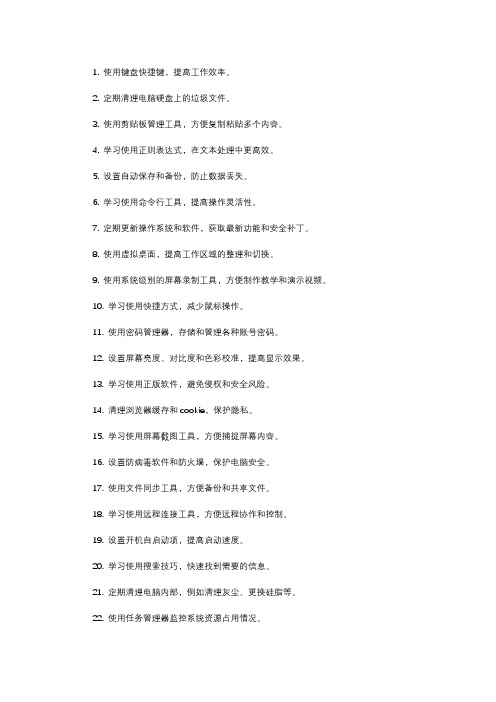
1. 使用键盘快捷键,提高工作效率。
2. 定期清理电脑硬盘上的垃圾文件。
3. 使用剪贴板管理工具,方便复制粘贴多个内容。
4. 学习使用正则表达式,在文本处理中更高效。
5. 设置自动保存和备份,防止数据丢失。
6. 学习使用命令行工具,提高操作灵活性。
7. 定期更新操作系统和软件,获取最新功能和安全补丁。
8. 使用虚拟桌面,提高工作区域的整理和切换。
9. 使用系统级别的屏幕录制工具,方便制作教学和演示视频。
10. 学习使用快捷方式,减少鼠标操作。
11. 使用密码管理器,存储和管理各种账号密码。
12. 设置屏幕亮度、对比度和色彩校准,提高显示效果。
13. 学习使用正版软件,避免侵权和安全风险。
14. 清理浏览器缓存和cookie,保护隐私。
15. 学习使用屏幕截图工具,方便捕捉屏幕内容。
16. 设置防病毒软件和防火墙,保护电脑安全。
17. 使用文件同步工具,方便备份和共享文件。
18. 学习使用远程连接工具,方便远程协作和控制。
19. 设置开机自启动项,提高启动速度。
20. 学习使用搜索技巧,快速找到需要的信息。
21. 定期清理电脑内部,例如清理灰尘、更换硅脂等。
22. 使用任务管理器监控系统资源占用情况。
23. 学习使用批处理脚本,提高自动化处理能力。
24. 设置系统休眠和待机时间,节省电源。
25. 学习使用远程桌面,方便访问其他电脑。
26. 设置文件关联,方便打开特定类型的文件。
27. 学习使用版本控制工具,方便代码管理和协作。
28. 设置屏幕保护程序,保护显示器。
29. 学习使用磁盘分区工具,管理硬盘空间。
30. 设置电脑锁屏密码,保护个人信息安全。
31. 学习使用代理服务器或VPN,保护网络隐私。
32. 设置电源选项,延长电池续航时间。
33. 学习使用追踪清理工具,彻底卸载软件。
34. 设置文件夹和文件的访问权限,保护数据安全。
35. 学习使用虚拟机,方便测试和运行其他操作系统。
36. 设置网络共享,方便在不同设备间共享文件。
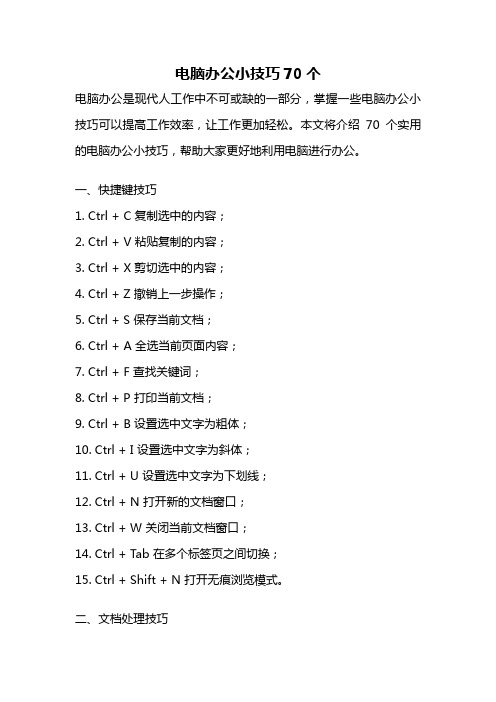
电脑办公小技巧70个电脑办公是现代人工作中不可或缺的一部分,掌握一些电脑办公小技巧可以提高工作效率,让工作更加轻松。
本文将介绍70个实用的电脑办公小技巧,帮助大家更好地利用电脑进行办公。
一、快捷键技巧1. Ctrl + C 复制选中的内容;2. Ctrl + V 粘贴复制的内容;3. Ctrl + X 剪切选中的内容;4. Ctrl + Z 撤销上一步操作;5. Ctrl + S 保存当前文档;6. Ctrl + A 全选当前页面内容;7. Ctrl + F 查找关键词;8. Ctrl + P 打印当前文档;9. Ctrl + B 设置选中文字为粗体;10. Ctrl + I 设置选中文字为斜体;11. Ctrl + U 设置选中文字为下划线;12. Ctrl + N 打开新的文档窗口;13. Ctrl + W 关闭当前文档窗口;14. Ctrl + T ab 在多个标签页之间切换;15. Ctrl + Shift + N 打开无痕浏览模式。
二、文档处理技巧16. 使用标题和段落来组织文档结构,使阅读更加清晰;17. 使用页眉和页脚来添加公司信息或页码;18. 使用表格来整理数据,使信息更加有序;19. 使用插入符号来添加特殊符号或标点;20. 使用自动编号功能来生成有序列表;21. 使用拼写检查功能避免拼写错误;22. 使用字数统计功能来控制文档长度;23. 使用复制格式功能来快速应用相同的格式;24. 使用批注功能来添加对文档的注释;25. 使用目录功能来生成目录页。
三、电子邮件技巧26. 使用规范的邮件标题来准确描述邮件内容;27. 使用抄送和密送功能来控制邮件的接收人;28. 使用签名功能来添加个人或公司的签名信息;29. 使用过滤器功能来自动分类邮件;30. 使用回执功能来确认邮件的阅读情况;31. 使用自动回复功能来回复常见问题;32. 使用标记功能来标记重要的邮件;33. 使用搜索功能来快速找到需要的邮件;34. 使用邮件模板功能来快速回复常见邮件。
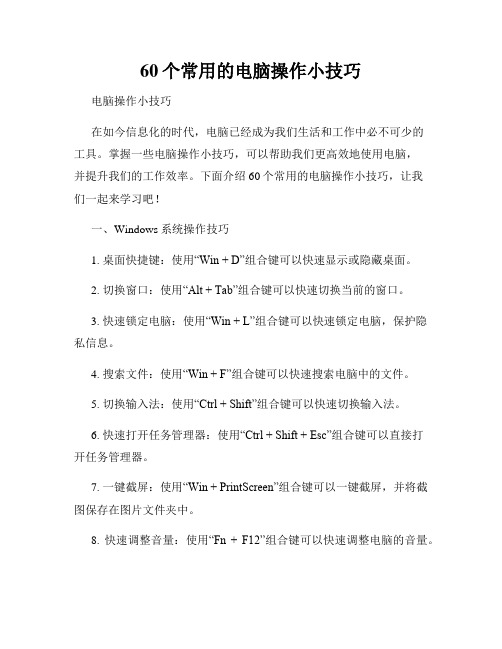
60个常用的电脑操作小技巧电脑操作小技巧在如今信息化的时代,电脑已经成为我们生活和工作中必不可少的工具。
掌握一些电脑操作小技巧,可以帮助我们更高效地使用电脑,并提升我们的工作效率。
下面介绍60个常用的电脑操作小技巧,让我们一起来学习吧!一、Windows系统操作技巧1. 桌面快捷键:使用“Win + D”组合键可以快速显示或隐藏桌面。
2. 切换窗口:使用“Alt + Tab”组合键可以快速切换当前的窗口。
3. 快速锁定电脑:使用“Win + L”组合键可以快速锁定电脑,保护隐私信息。
4. 搜索文件:使用“Win + F”组合键可以快速搜索电脑中的文件。
5. 切换输入法:使用“Ctrl + Shift”组合键可以快速切换输入法。
6. 快速打开任务管理器:使用“Ctrl + Shift + Esc”组合键可以直接打开任务管理器。
7. 一键截屏:使用“Win + PrintScreen”组合键可以一键截屏,并将截图保存在图片文件夹中。
8. 快速调整音量:使用“Fn + F12”组合键可以快速调整电脑的音量。
9. 任务栏快捷操作:在任务栏上按住程序图标,并向上滑动鼠标,可以快速打开该程序的新实例。
10. 恢复上次关闭的窗口:使用“Ctrl + Shift + T”组合键可以快速恢复上次关闭的窗口。
二、Microsoft Office技巧11. 快捷键操作:掌握Microsoft Office常用的快捷键,可以大大提高工作效率。
例如,使用“Ctrl + S”组合键可以保存文件,“Ctrl + C”组合键可以复制内容,“Ctrl + V”组合键可以粘贴内容等。
12. 页面设置和打印预览:在Microsoft Word中,使用“Ctrl + Shift + P”组合键可以快速进入页面设置和打印预览界面,方便进行文档排版和打印操作。
13. 使用样式:在Microsoft Word中使用样式功能可以快速应用一系列的格式和排版设置,提高文档的美观度。
最实用30个电脑技巧(高手必备)菜鸟必学的60个电脑技巧,经常要用的的好东东(计算机爱好者,学习计算机基础,电脑入门,请到本站,我站同时提供计算机基础知识教程,计算机基础知识试题供大家学习和使用),1、如果同时有多个窗口打开,想要关闭的话,可以按住shift不放然后点击窗口右上角的关闭图标。
2、在保存网页前,可以按一下"ESC"键(或脱机工作)再保存,这样保存很快3、用电脑听CD可以不用任何的播放软件,把音箱线直接接到光驱的耳机孔,放入CD,按光驱上的play键就可以直接听了,这样听歌可以不占用系统资源。
(如果你的电脑坏了,不能启动或什么的,一时放在那不能修,千万不要浪费资源,把用里面的电源给光驱通上电,就可以暂时做CD机了.4、MSN中发消息的时候是按enter的,如果想要换行而不想发出消息,可以shift+enter 或ctrl+enter5、浏览器的地址栏里可以调试简短的HTML代码。
方法如下:地址栏写about :abc 回车,就看到效果了.6、Windows快捷键:win+m 显示桌面win+pause 系统属性快速重新启动:按确定前先按shift(不适用于2k、xp).彻底删除:shift+del不让光盘自动运行:按shiftCtrl+Esc:相当于"开始"或WIN键Ctrl+Home:将游标移至文字编辑区的开始始(Home单用:移至列首)Ctrl+End:将光标移至文字编辑区的终点(End单用:移至列尾)Alt+F4:关闭当前视窗(若是点一下桌面再按则为关机)F2:更改名称windows+e 资源管理器windows+r 运行windows+f 查找windows+u 关闭系统windows+d最小化所有窗口,再按一次Win+D可回到最小化前的窗口windows+m最小化所有窗口,但再按一次无法回到最小化前的窗口Shift+F10,可以打开所选项目的右键菜单按住CTRL+SHIFT 拖动文件:创建快捷方式。
电脑技巧实用大全掌握电脑的一些实用技巧就可以在工作的时候事半功倍,以下是小编整理的电脑技巧实用大全,欢迎参考阅读!1、将文件夹命名为空按住ALT在小键盘输入0160,松手。
就可以得到一个空白字符这样就新建成了一个空文件夹2、按住ALT键,双击文件夹。
即可显示属*。
如按住ALT键,双击桌面上我的电脑。
看看是不是跟鼠标点右键的效果一样啊,即可显示属*。
3、找回任务栏输入法图标windowsxp下任务栏上的输入法设置图标消失了,只要按住win+R在运行里面输入ctfmon.exe就会出来了。
还有一种方法就是打开“控制面板”,双击“区域和语言选项”图标,进入“区域和语言选项”对话框,选择“语言”选项卡,单击“详细信息”按钮,在*出的对话框中单击“语言栏”按钮,在接着出现的“语言栏设置”对话框中勾选“在桌面上显示语言栏”选项。
这时候桌面会出现语言栏,单击右上角的最小化按钮,输入法图标就回到任务栏中去了。
4、网页文章无法复制的解决办法——最简单的绝招很多资料*的网络文章,往往在网页禁止使用“复制”、“粘贴”命令。
*方法很简单:单击IE浏览器的“工具”——“inter选项”——“安全”,将其中的“inter”的安全级别设为最高级别,“确定”后刷新网页即可。
安全级别最高的时候,一切控件和脚本均不能运行,再厉害的网页限制手段统统全部作废。
有任何作用。
不过在DOS窗口中,它是有作用的,试试看吧!5、WindowsMediaPlayer中隐藏的抓图快捷键当我们使用WMP播放RM、RMVB、DVDRip、MPEG、AVI等格式的电影时,只需要在播放过程中按下“Ctrl+I”键,即可捕捉当前电影画面,WMP会*出一个“保存已捕获图像”的窗口,默认保存格式为JPEG,我们可以在“保存类型”下拉列表中选择“Windows位图”将其保存为BMP格式,呵呵,随你选择。
6、让你的键盘会说话长期面对无声的电脑,我们难免疲倦。
如果正在输入的内容被系统一字(字母)不差地念出来,你还能在无声的疲倦中输入错误的内容吗?以Windows2000/XP中一个鲜为人知的“讲述人”为例教你DIY一个完全免费的语音键盘。
电脑操作技巧手册电脑操作技巧手册是一个非常广泛的主题,下面列出了一些常用的电脑操作技巧:1. Windows键+L键:按这个组合键可以直接锁定屏幕,保护你的电脑和个人数据。
2. Windows键+E键:按这个组合键可以直接打开资源管理器,方便你查找和管理电脑上的文件。
3. Windows键+R键:按这个组合键可以打开运行窗口,通过输入命令来启动程序或打开文件。
4. Ctrl+C和Ctrl+V键:这是复制和粘贴的常用快捷键,可以快速地复制和粘贴文本或文件。
5. Ctrl+X和Ctrl+Z键:这是剪切和撤销的常用快捷键,可以快速地剪切文本或文件,并撤销上一步操作。
6. Ctrl+A键:按这个键可以全选当前文档中的内容,方便你进行编辑或复制。
7. Ctrl+F键:按这个键可以在当前文档中查找特定的文本或关键词。
8. Alt+Tab键:按这个组合键可以在多个打开的窗口之间切换。
9. Win+D键:按这个组合键可以快速最小化所有窗口,并显示桌面。
10. Win+M键:按这个组合键可以最小化所有窗口,但再按一次无法回到最小化前的窗口。
11. Win+E键:按这个组合键可以打开资源管理器,并显示“我的电脑”。
12. Win+R键:按这个组合键可以打开运行窗口,通过输入命令来启动程序或打开文件。
13. Alt+F4键:按这个组合键可以关闭当前窗口或退出程序。
14. F2键:按这个键可以快速地更改文件或文件夹的名称。
15. F3键:按这个键可以在当前窗口中查找特定的文件或文件夹。
16. F5键:按这个键可以刷新当前窗口的内容。
17. Ctrl+Shift+Enter键:按这个组合键可以在Excel中插入当前日期和时间。
18. Alt+Tab键和Win+Tab键:这些组合键可以在多个打开的窗口之间切换,并显示预览效果。
19. Win+方向键:按这个组合键可以快速地移动当前窗口到屏幕的边缘,方便你调整窗口大小。
20. Win+空格键:按这个组合键可以切换到桌面,方便你快速查找和打开文件或程序。
电脑使用操作小技巧电脑使用操作小技巧电脑是大家常用的工具,怎样让自己更加熟悉电脑?从一些小技巧开始吧。
下面是小编分享的电脑使用操作小技巧,一起来看一下吧。
1.一键锁屏当我们再用电脑时需要离开一小段时间时,你又不希望他人来动你的电脑。
你可以选择一键锁屏,轻松简单按Windows键+L键电脑便马上锁屏,也不用担心电脑的资料露出去了!2.快速打开文件管理当我们要找电脑上的'文件时,一般都会先打开“我的电脑”,然后慢慢找,这样是不是有点麻烦。
按Windows键+E键可以立刻打开资源管理器,简单方便,值得收藏。
3.快速切换程序再用电脑时,如果程序太多了,想要快速切换不同的程序点鼠标会恨慢按Alt+Tab或着按Windows键+Tab在个性化设定,还可以设置切换效果不过这个只能够用于Win7和Win10系统4.回复误删文字写了很久的子,不小心被删除了好多。
马上按Ctrl+Z可以撤销删除,将恢复文字。
并且这个也可用于不小心删除的文件。
5.快速放大文字图片查看文字图片时,电脑分辨率恨高,可是屏幕文字图片太小,看不清楚,恨着急,怎么办呢?按Windows键和+++++会出现一个放大镜图标,便可以放大图片了,想放大多少倍都可以,看的清清楚楚,一目了然。
6.直接切换到桌面特别是上班族,当你在逛某宝或其他网站时,老板突然来了,鼠标来不及转弯,点不了有下角的显示桌面,不要慌!按Windows+D键立刻切换到桌面,躲过一劫,美滋滋,怎么样,如果知道了这招也可以分享给其他同事借鉴一下呦。
7.快速关闭页面当你在网上冲浪时,突然有人来了,你不想被偷窥隐私,但是一个个叉掉窗口又烦,你可以试试这招。
按Ctrl+W或者按Alt+F4这样可以关闭当前所在页面!8.恢复被关页面在关掉页面之后,其他人走了,你又想继续看刚才的网页,但又不想重新找,嫌麻烦,怎么办?按Ctrl+Shift+T可以恢复浏览器中刚刚被迫关掉的网页,岂不美滋滋。
a告诉你60个经典的电脑使用技巧1.如果同时有多个窗口打开,想要关闭的话,可以按住shift不放然后点击窗口右上角的关闭图标。
2.在保存网页前,可以按一下"ESC"键(或脱机工作)再保存,这样保存很快。
3. 用电脑听CD可以不用任何的播放软件,把音箱线直接接到光驱的耳机孔,放入 CD,按光驱上的play键就可以直接听了,这样听歌可以不占用系统资源。
(如果你的电脑坏了,不能启动或什么的,一时放在那不能修,千万不要浪费资源,把用里面的电源给光驱通上电,就可以暂时做CD机了。
4.MSN中发消息的时候是按enter的,如果想要换行而不想发出消息,可以 shift+enter或ctrl+enter 。
5.浏览器的地址栏里可以调试简短的HTML代码。
方法如下:地址栏写 about :abc 回车,就看到效果了。
6.Windows快捷键:win+m 显示桌面win+pause 系统属性快速重新启动:按确定前先按shift(不适用于2k、xp).彻底删除:shift+del不让光盘自动运行:按shiftCtrl+Esc:相当于"开始"或WIN键Ctrl+Home:将游标移至文字编辑区的开始始(Home单用:移至列首) Ctrl+End:将光标移至文字编辑区的终点(End单用:移至列尾)Alt+F4:关闭当前视窗(若是点一下桌面再按则为关机)F2:更改名称windows+e 资源管理器.windows+r 运行.windows+f 查找.windows+u 关闭系统.windows+d最小化所有窗口,再按一次Win+D可回到最小化前的窗口. windows+m最小化所有窗口,但再按一次无法回到最小化前的窗口. Shift+F10,可以打开所选项目的右键菜单.按住 CTRL+SHIFT 拖动文件:创建快捷方式.7.关机快捷方式(1). 在桌面空白位置按鼠标右键 -> <新建> -> 选<快捷方式>(2). 在<指令行>键入 rundll.exe user.exe,exitwindows(3). 在<选择快捷方式的名称>键入<关闭Window>或你想要的名称-> 按<完成 >8.重新启动快捷方式(1). 重复以上 (1)(2). 在<指令行>键入 rundll.exe user.exe,exitwindow***ec(3). 在<选择快捷方式的名称>键入<重新启动Restart>或你想要的名称 -> 按< 完成>9.RUN - > cmd 或者command就会看到DOS窗口。
不知道大家注意到那个小小的图标没有,在左上角。
点击这个图标,就会看到下拉菜单,尤其是Edit下的一些功能,很方便10.con、nul是MS系统的保留名,它不能做为文件名!检查你的web空间是不是M$ 系统,可以建一个con的文件夹试试11.想把自己的某个文件夹的文件做一个列表? 用什么软件呢? 不用,直接在命令行下输入 "tree /f > index.txt".打开index.txt看一下是不是一目了然12.保存无边窗口页面请用CTRL+N新开窗口13.如果一个文件夹下有很多文件,如果想快速找到想要的文件,先随便选择一个文件,然后在键盘上选择想要的文件的第一个字母就可以了14.说个QQ隐身登陆的笨办法:在网吧上网,如果直接从注册向导登陆的话QQ是上线登陆的,可是有时候却不希望现身,怎样实现隐身登陆呢?就是拿一个没用的QQ先从注册向导登陆了,选择状态为隐身,然后在系统参数中选中以隐身方式登陆,点确定,然后直接在这个QQ上运行注册向导登陆你要登陆的QQ,你会发现现在QQ是隐身的了。
15.win98改ip不重启的办法:1.改完ip选择取消。
2.在设备管理器里禁用改了ip的那块网卡。
3.启用网卡。
ok,你改的ip已经可以用了16.2000和xp下运行"cmd",进入dos窗口,复制和粘贴都用右键完成17.收藏夹不要放在系统盘,以免忘了备份,每次装完系统用"超级魔法兔子“指定路径18.对于系统不明白的地方,平时多看windows自带的帮助,不要盲目去找人解决,也许帮助才是最快和最全的。
(其余软件也是同理)19.winxp自带批量重命名功能,只要选中一堆文件,选重命名,然后改第一个文件,改完后,其他文件也会自动修改20.上网时在地址栏内输入网址,系统会记录下来,虽然方便以后不用再重复,不过如果是公用的机子,又不想让别人知道自己到过哪些地方,可以用“CTRL+ O(字母O,不是0)”,这时对弹出一个“打开”对话框,在其中的地址栏内输入网址,就不会被记录下来了。
21.IE快捷键:Ctrl+W关闭窗口F4打开地址拦的下拉选择网址F6或ALT+D选择地址拦空格键可以下翻页,Shift+空格则可以上翻页22.如果你用foxmail,邮箱路径不在默认位置,可以修改account.cfg23.NTFS分区上文件属性中有个“摘要”功能,很有用的,这样一些软件安装程序是什么东东就不会忘了啊!24.在IE的地址栏输入:javescript:alert(document.lastModified)可以得到网页的更新日期.25.通过网络共享时,尽量使用"运行",\ip地址共享文件名,而不要使用通过“网上邻居”浏览访问,速度很慢,而且经常不全(特别是2000,xp),还要注意适当的运用$26.在98下快速做启动盘,只要把windows/command/edb下的所有文件复制到干净的软盘中就可以做98启动盘27.运行pq分区失败,出现不可识别的分区,只要找到pq安装目录UTILITY的 PTEDIT32.EXE,可以把原分区还原为原来格式.打开资源管理器,选中文件夹,用小键盘的*,可以把这个文件夹中的所存在的所有子文件夹迅速列出28.QQ自己加自己的方法:在黑名单中加自己,然后再把自己拖到我的好友中就可以了,然后再运行注册向导。
29.如果浏览的页面中应用了javascript禁用了鼠标右键,解决的方法:1、如“xiayupei”的方法,先按住鼠标左键,然后将鼠标移动到目标处,点击鼠标右键,一两秒之后,快捷菜单出现.2、单击鼠标右键,(不要放开鼠标右键),将鼠标移到警告窗口处,点击鼠标左键,关闭窗口,再将鼠标移回目标处,放开鼠标右键,快捷菜单出现.30.realplay多曲播放.选中多个曲目,然后拖到realplay 的播放地址栏就可以了,之后找到那个ram(会自动生成),复制里面的内容多遍就可以反复听歌曲。
31.windows下文件可以只有扩展名新建一个文本文档另存为.txt.前面什么也不要加,就可以了,但是你不能重命名为这样的文件名!要用另存为!32.IE真正的空白页:在IE的快捷方式中右击---属性--选择“目标”,这里的信息为:“ crogram FilesInterner ExplorerEXPLORER.exe",在它之后添加“ -nohome"字样即可。
注意-nohome之前要有空格快速设置主页:将IE地址栏里的“e”网页图标直接拖到工具栏上的“主页” 按钮图标上不用重启也刷新注册表:同时按Ctrl+Alt+Del,在弹出的Windows任务列表中加亮"Explore",单击“结束任务”,显示关机屏幕,单击:“否“,稍候,弹出错误信息,单击“结束任务”,windows游览器即会和新和注册表一起重新装载!33.快速启动RealOnePlayer的技巧:在Real的文件夹下搜索netid.smi和 getmedia.ini将其改名为:betid_bak.smi和getmedia_bak.ini,然后再打开试试,是不是快很多。
34.跳过开机画面启动时按 esc 即可,或者干脆一点,修改 msdos.sys在options段落加入 logo=035.创建浏览目录的快捷方式在桌面上创建一个快捷方式,命令为:C: WINDOW说什么PLORER.EXE /n,/e,C:当你双击此快捷方式时,将会用“Windows资源管理器”浏览C:。
当然,你可以用其他的目录名来替换命令中的C:36.改变关机画面:记得以前可以改变开机画面吧,现在可以对关机画面动手喔!logow.sys 是等待关机,logos.sys 是最後丑丑的 "您可以安全关机^_^都是 bmp 档,快动手吧,原图是 320x400 , 256色!但是最後win95会把他放宽170%所以你可以先准备一张 544x400 的图再把这张图 resize 成320x400 再 rename 一下档名就可以啦!(只能 256色喔)而且最好注意一下色盘的问题*开机画面也可以喔!logo.sys....37.这个 .exe 用了哪些 .dll? 对应用程式右键单击,选 "快速检视"笔者注快速检视必须另行安装,方法如下:a. 控制台/新增或移除程式/ Win95 安装程式 /附属应用程式/详细资料!b. 核取"快速检视"方块--确定38.厌倦图形介面了吗想念以前先进入 dos 在打 win 进窗户吗在 msdos.sys 中加入这一行BootGUI=039.在 win95的MS-DOS下使用长文件名只需要在文件名前后加引号("")即可。
如:c:>dir "windows utilities"c:>cd "windows utilities"insteasyc:>edit "The list of my friends.txt"40.加快软驱传输速度往软盘上存贮较多资料时,让人等得真有点烦。
我们不可能对软驱的机械结构进行改造,但可以通过修改系统注册表以获得较高的数据传输速度,具体方法如下:打开系统注册表编辑器,找到“HEKY-LOCAL-MACHINESystemCurrentControlsetServicesClassFCD00" ,在其右边的窗口空白处,占击鼠标的右健新建一个“DWORD”值,命名为“ Fore-Fifo”,健值设定为“0”。
最后关闭注册表面化编辑器,重新启动电脑,一切就OK了!41.MSN背景修改:是不是觉得MSN的背景很单调呢?那么很简单,找到你喜欢的图片,估计好大小,最好是选择背景是透明的。
命名为lvback.gif,找到目录Crogram FilesMessenger,将原来图片覆盖就OK了!42.1.启动Winamp,并播放一首MP32.然后按住[SHIFT]不放,再单击面板上的“停止”按钮3.你会发现音乐没有立即停止,而是逐渐降低音量直至完全消失,就象电台DJ做的一样43.1.启动QuickTime Movie Player,并打开一个mov文件2.当它播放的时候,点击暂停按钮,然后按下[Shift]键,并双击播映窗口3.电影开始倒放了,声音也是倒放的44.在98下文件夹共享时,在共享名后面加个$可以把共享文件夹隐藏45.Shift的另一个用法:①大家经常使用Tab键、Spase键,但不知各位注意过没有,以上转换键都是顺向的,但你按住Shift不放,再用上述按键时,他的转换方向是不是倒过来了?②在英文输入时,如果在小写状态下,按住Shift同时输入的字母为大写,反之亦然;46.智能ABC输入法中字母“v”的用法:①、在智能ABC输入中,V + 数字(1~9),可以输入各种字符、图形、数字等,一试便知,奇妙无穷,但我想大多数人早都用了吧?②、在智能ABC输入中,在输入拼音的过程中(“标准”或“双打”方式下),如果需要输入英文,可以不必切换到英文方式。